Anzeigen und Tasten der vorderen Bedienerkonsole
Die vordere Bedienerkonsole des Servers bietet Steuerelemente, Anschlüsse und Anzeigen.
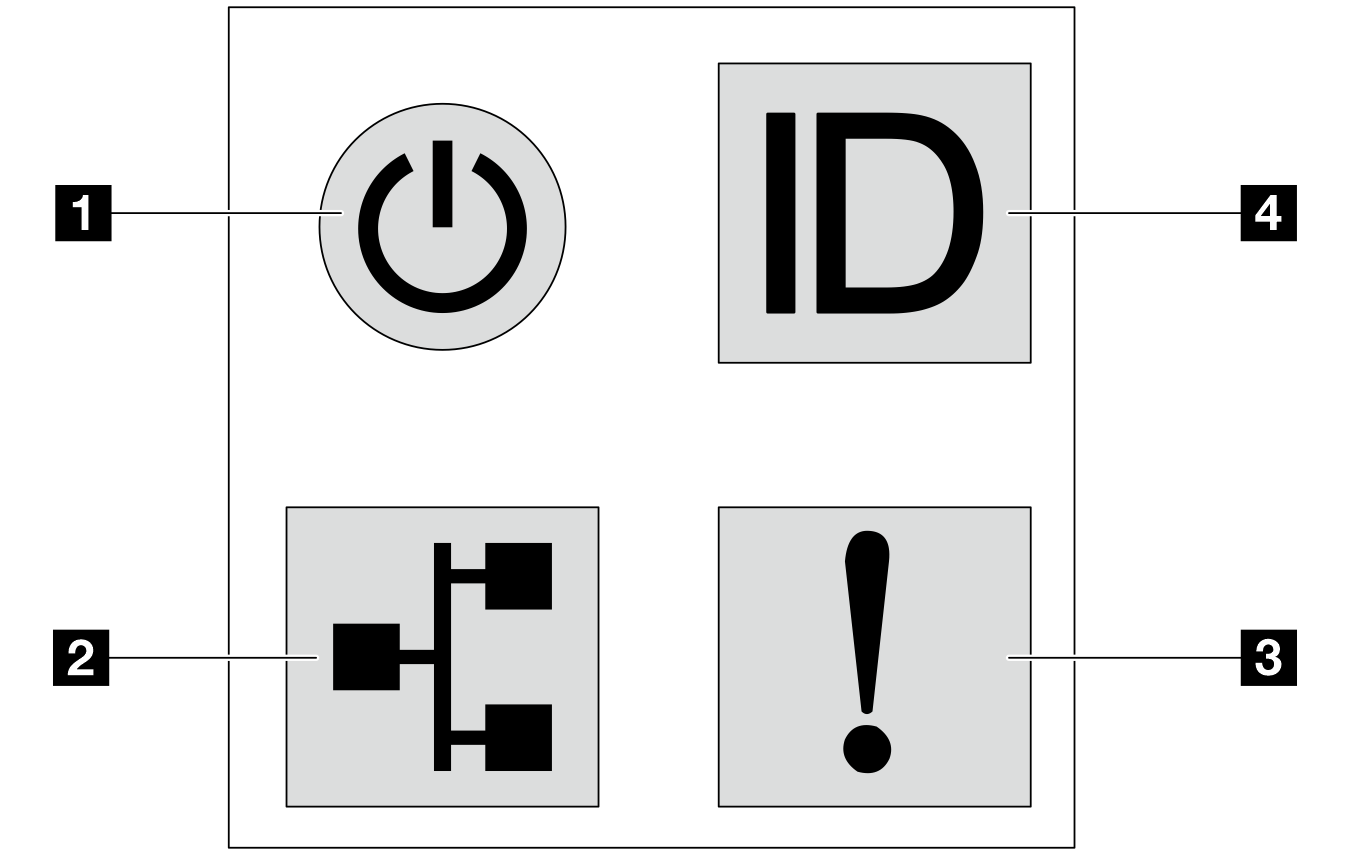
1 Netzschalter mit Anzeige für Stromversorgungsstatus
| Status | Farbe | Beschreibung |
|---|---|---|
| Dauerhaft an | Grün | Der Server ist eingeschaltet und läuft. |
| Blinkt langsam (ungefähr einmal pro Sekunde) | Grün | Der Server ist ausgeschaltet und ist bereit zum Einschalten (Standby-Modus). |
| Blinkt schnell (ungefähr viermal pro Sekunde) | Grün |
|
| Aus | Keine | Am Server liegt kein Wechselstrom an. |
2 Anzeige für Netzwerkaktivität
Kompatibilität des NIC-Adapters und der Anzeige für Netzwerkaktivität
| NIC-Adapter | Anzeige für Netzwerkaktivität |
|---|---|
| OCP-Modul | Support |
| PCIe-NIC-Adapter | Kein Support |
| Status | Farbe | Beschreibung |
|---|---|---|
| Ein | Grün | Der Server ist mit einem Netzwerk verbunden. |
| Blinkt | Grün | Das Netzwerk ist verbunden und aktiv. |
| Aus | Keine | Der Server ist vom Netzwerk getrennt. Anmerkung Wenn bei der Installation eines OCP-Moduls die Anzeige für Netzwerkaktivität nicht leuchtet, überprüfen Sie die Netzwerkanschlüsse an der Rückseite des Servers, um festzustellen, welcher Anschluss getrennt ist. |
3 Systemfehleranzeige
Mit der Systemfehleranzeige können Sie ermitteln, ob Systemfehler aufgetreten sind.
| Status | Farbe | Beschreibung | Aktion |
|---|---|---|---|
| Ein | Gelb | Auf dem Server wurde ein Fehler erkannt. Ursachen können einer oder mehrere der folgenden Fehler sein:
|
Anmerkung Bei Servermodellen mit installiertem |
| Aus | Keine | Der Server ist aus- oder eingeschaltet und funktioniert ordnungsgemäß. | Keine |
4 System-ID-Taste mit System-ID-Anzeige
Verwenden Sie diese System-ID-Taste und die blaue System-ID-Anzeige, um den Server eindeutig zu bestimmen. Auf der Rückseite des Servers befindet sich ebenfalls eine System-ID-Anzeige. Mit jedem Druck der System-ID-Taste ändert sich der Status der beiden System-ID-Anzeigen. Die Anzeigen können in den dauerhaft eingeschalteten, blinkenden oder ausgeschalteten Modus geändert werden. Sie können den Status der System-ID-Anzeige auch mit dem Lenovo XClarity Controller oder einem Remote-Verwaltungsprogramm ändern, um den Server eindeutig bestimmen zu können, wenn mehrere Server vorhanden sind.
Wenn für den USB-Anschluss des XClarity Controller sowohl USB 2.0 als auch der Lenovo XClarity Controller eingestellt sind, können Sie drei Sekunden lang auf die System-ID-Taste drücken, um zwischen den beiden Funktionen zu wechseln.